WhatsApp: So lässt sich die Schriftart ändern
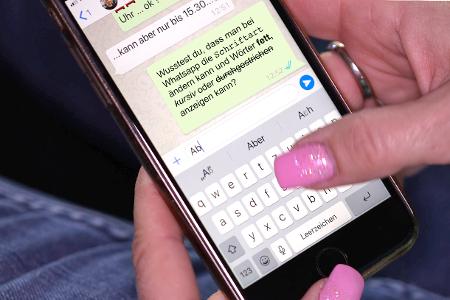
Wir zeigen, wie man in WhatsApp-Nachrichten wichtige Dinge hervorheben oder markieren kann!
Neben jeder Menge Stickern, Emojis und GIFs kann man bei WhatsApp einzelne Wörter oder ganze Sätze auch gefettet, kursiv oder durchgestrichen schreiben. Wer den Retro-Look mag, kann auch einstellen, dass der Text in klassischer Schreibmaschinen-Schrift angezeigt werden soll.
Dafür benötigt man Sonderzeichen wie das Sternchen, einen Unterstrich oder die Tilde, eine Art geschwungener Gedankenstrich. Diese finden sich meistens bei den Sonderzeichen auf der Handy-Tastatur.
- Schriftart ändern
Setzen Sie vor und hinter den Teil, der in einer anderen Schriftart erscheinen soll, jeweils drei Mal das sogenannte Gravis-Symbol (eine Art schräges Apostroph)
```Beispieltext``` - Text kursiv schreiben
Setzen Sie vor und hinter den Teil, der kursiv erscheinen soll, einen Unterstrich
_Beispieltext_ - Text fett schreiben
Setzen Sie vor und hinter den Teil, der gefettet erscheinen soll, ein Sternchen
*Beispieltext* - Text durchgestrichen schreiben
Setzen Sie vor und hinter den Teil, der durchgestrichen werden soll, eine Tilde (geschwungener Gedankenstrich)
~Beispieltext~
Kennen Sie schon das Gravis-Symbol?
Ein wenig tricky ist das sogenannte Gravis-Symbol, das für die Umstellung der Schriftart notwendig ist. Dabei handelt es sich um eine Art schräges Apostroph oder ein halbiertes Anführungszeichen. Auf der PC-Tastatur findet sich dieses Zeichen zwischen der ß- und der Löschen-Taste.
Die größten WhatsApp-Sünden >>
Auf dem Smartphone ist das Gravis-Symbol etwas schwieriger zu finden. Bei Android-Handys verbirgt es sich bei den Sonderzeichen auf der zweiten Seite der Tastatur, die man über "123" oder "!#1" aufrufen kann. Alternativ kann man auch das normale Apostroph lange drücken und dann bei der Auswahl das gewünschte Symbol finden. Je nach Android-Version und Hersteller kann es jedoch Abweichungen geben.
Bei iOS lässt sich das Gravis-Symbol ebenfalls über ein langes Drücken des normalen Apostrophes auswählen. In beiden Systemen sind drei Symbole vor und drei Symbole hinter dem Textabschnitt nötig, um die neue Schriftart einzustellen.



